- 公開日:
エクセルで日付を数字(シリアル値)に変換する方法
シリアル値とは日付データを連番で数字にしたものです。例えば「2023/9/1」のシリアル値は「45170」になります。
日付データは文字列として入力してしまうと日付同士の計算ができなくなります。
「9月27日の15日後を求める」など日付同士の計算をしたい場合は、以下でご紹介する方法を使って数字(シリアル値)に変換しましょう。
エクセルで日付を数字(シリアル値)に変換する方法
日付をシリアル値に変換して入力する方法をご紹介します。
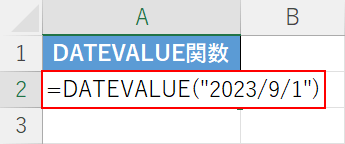
日付をシリアル値に変換して入力する場合はDATEVALUE関数を入力します。任意のセル(例:A2セル)に「=DATEVALUE("2023/9/1")」と入力しEnterを押します。DATEVALUE関数の書式は「=DATEVALUE(日付)」で、日付の引数にシリアル値に変更したい日付を文字列として入力します。
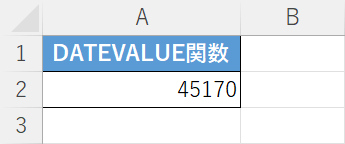
すると引数に入力した日付がシリアル値として表示されました。
文字列の日付を数字(シリアル値)に変換する方法

上の画像のA2セルには日付が文字列として入力されています。表示形式を確認すると「文字列」と表示されています。
文字列の日付をシリアル値に変更する方法は以下のとおりです。
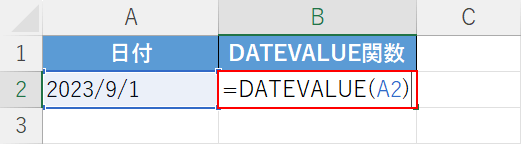
文字列の日付をシリアル値に変換する場合は、DATEVALUE関数を使います。
任意のセル(例:B2セル)に「=DATEVALUE(A2)」と入力し、Enterを押します。
「=DATEVALUE(A2)」の括弧内のセル番地は、文字列の日付が入力してあるセルを設定しましょう。
DATEVALUE関数は文字列の日付をシリアル値に変換する関数になります。引数の詳細や使い方、エラーが出た場合の対処法等については、以下の記事でご紹介しています。
ExcelのDATEVALUE関数の使い方|文字列を日付に変換する
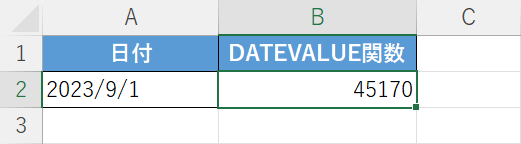
これで、文字列の日付をシリアル値に変換することができました。
日付をシリアル値に変換できない場合
DATEVALUE関数を使っても日付をシリアル値に変換できない場合、日付が「文字列以外」で入力されている可能性があります。
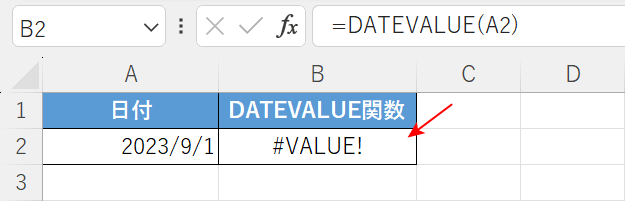
例えば上の画像のB2セルには「=DATEVALUE(A2)」が入力されています。
A2セルに入力された日付「2023/9/1」をシリアル値に変換する数式ですが、#VALUE!エラーが表示されています。
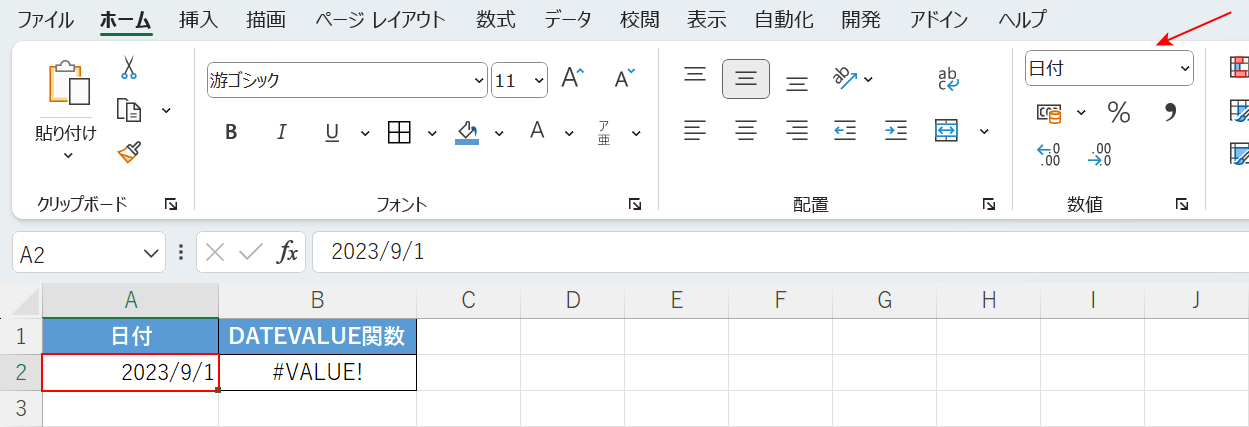
A2セルを選択して表示形式を確認すると、「日付」になっています。
DATEVALUE関数は、文字列として入力された日付をシリアル値に変換する関数であるため、「短い日付形式」など文字列以外で入力された日付データはシリアル値に変換できません。
文字列以外で入力された日付データは以下の方法でシリアル値に変換しましょう。
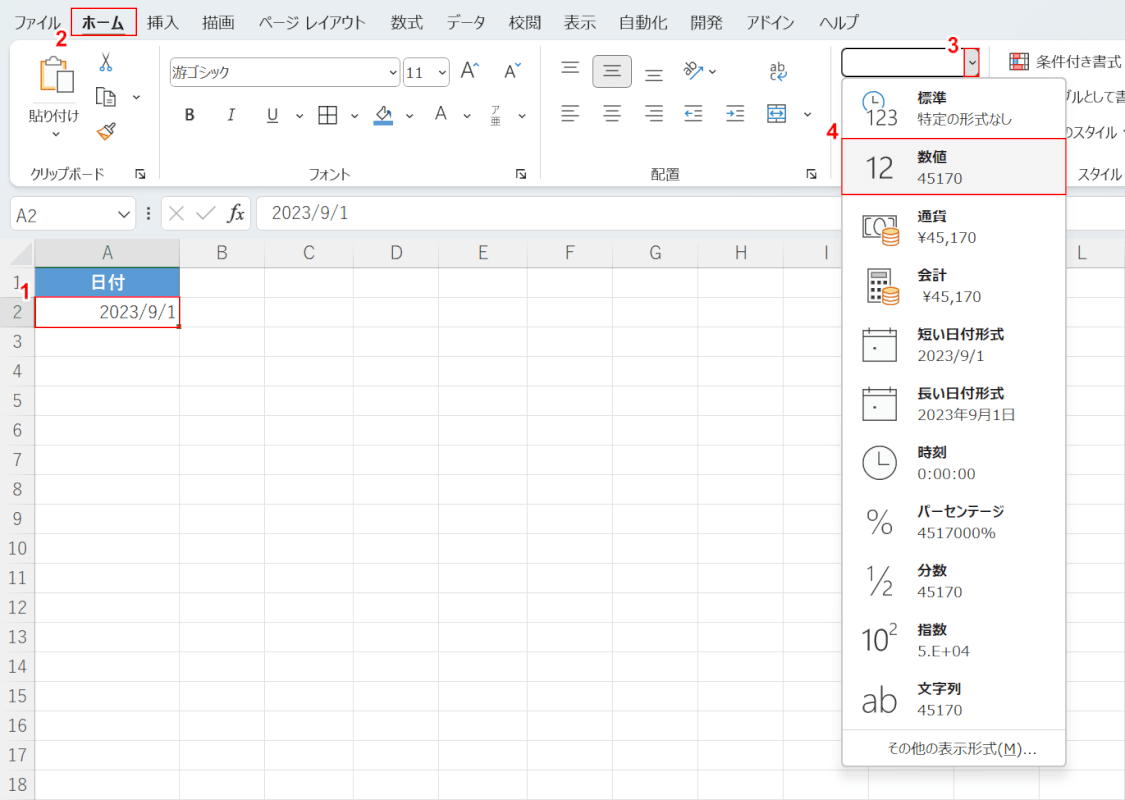
①シリアル値に変換したい日付が入力されたセル(例:A2セル)、②ホームタブ、③数値の書式の▼の順に選択します。
④数値を選択します。
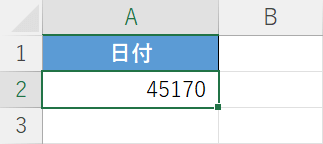
すると、日付データが数値(シリアル値)に変換されました。
